情報番号:720094 【更新日:2013.04.24】
「TOSHIBA File Manager」SDメモリカード/microSDメモリカードにデータをコピーする方法
| 対応機種 | REGZA Tablet AT500/26F REGZA Tablet AT500/36F REGZA Tablet AT500/46F REGZA Tablet AT570/36F REGZA Tablet AT570/46F REGZA Tablet AT501/27GT REGZA Tablet AT501/37H REGZA Tablet AT700/35D REGZA Tablet AT700/46F REGZA Tablet AT830/T6F |
|---|---|
| プラットフォーム | Android(TM)4.0,Android(TM)4.1 |
| カテゴリ | 一般操作 |
回答・対処方法
はじめに
「TOSHIBA File Manager」で、内蔵フラッシュメモリ、SDメモリカード/microSDメモリカード、USBフラッシュメモリなどに保存しているデータを管理することができます。
ここでは、「TOSHIBA File Manager」を使用して、SDメモリカードまたはmicroSDメモリカードにデータをコピーする方法について説明します。
※ご使用の機種により対応しているメモリカードが異なります。詳しくは、[720008:SDメモリカードやマルチメディアカードは利用できますか?]を参照してください。
【お願い】
あらかじめ文末の<SDメモリカード/microSDメモリカードを使うにあたって>を確認してください。
操作手順
- SDメモリカードまたはmicroSDメモリカードをレグザタブレットのカードスロットにセットします。
※SDメモリカード/microSDメモリカードスロットの位置は機種により異なります。詳細については、オンラインマニュアルを参照してください。 - ホーム画面右上の[アプリ]アイコンをタップします。
 (図1)
(図1)
※REGZA Tablet AT570をAndroid4.1にアップデートした場合
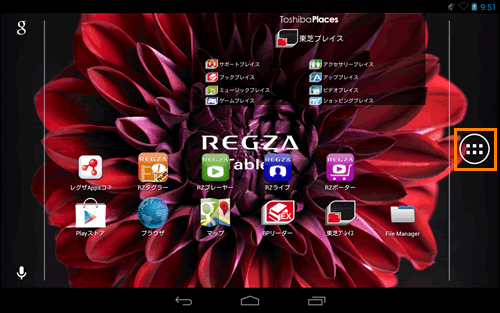 (図2)
(図2)
- アプリの一覧が表示されます。[File Manager]アイコンをタップします。
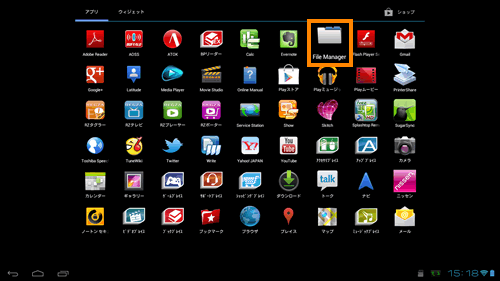 (図3)
(図3)
- 「TOSHIBA File Manager」が起動します。コピーしたいデータが保存されている場所を開きます。
- コピーしたいデータをロングタップします。
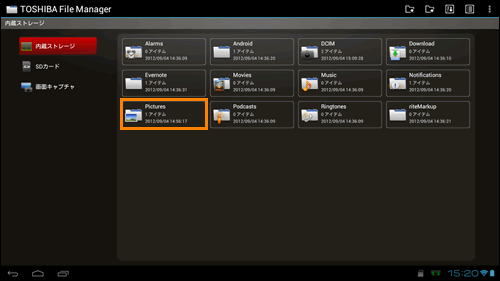 (図4)
(図4)
- ロングタップしたデータに赤いチェックマークが付き、選択された状態になります。
※複数のデータをコピーしたい場合は、タップしてください。
- 画面右上の[コピー]
 をタップします。
をタップします。
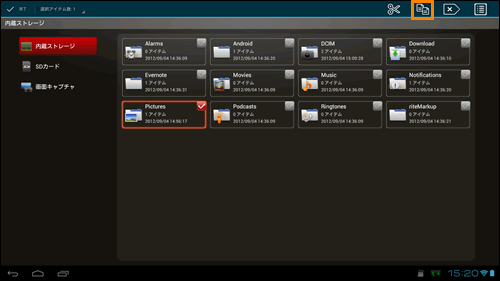 (図5)
(図5)
- 画面左側の[SDカード]をタップします。
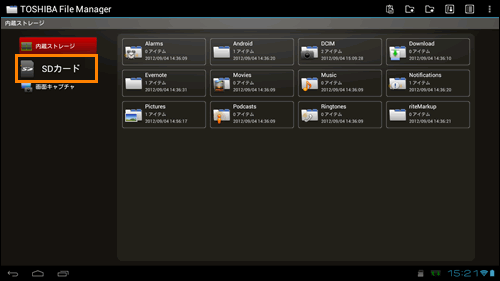 (図6)
(図6)
- SDカードの内容が表示されます。画面右上の[貼り付け]
 をタップします。
をタップします。
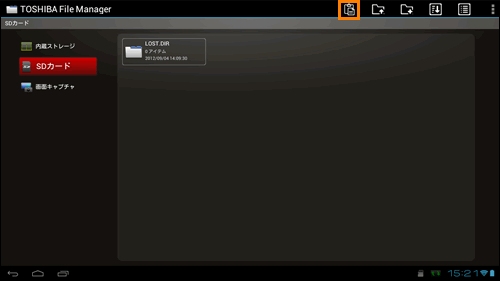 (図7)
(図7)
- 選択したデータがコピーされたことを確認してください。
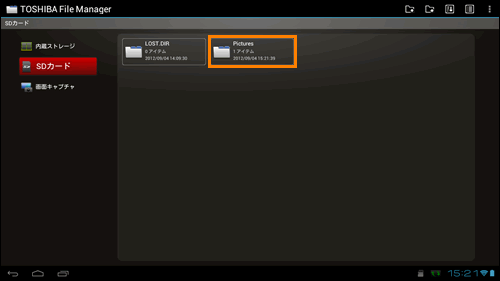 (図8)
(図8)
SDメモリカード/microSDメモリカードにデータをコピーする操作は以上です。
<補足:SDメモリカード/microSDメモリカードの取りはずしについて>
- SDメモリカード/microSDメモリカードを取りはずすときは、マウントを解除する必要があります。方法については、以下のリンクを参照してください。
[720103:SDメモリカード/microSDメモリカードを取りはずす方法]
※REGZA Tablet AT570をAndroid4.1にアップデートした場合は、以下のリンクを参照してください。
[720131:microSDメモリカードを取りはずす方法]
SDメモリカード/microSDメモリカードを使うにあたって
SDメモリカード/microSDメモリカードの操作にあたって
- SDメモリカード/microSDメモリカードにアクセス中は、電源を切ったり、SDメモリカード/microSDメモリカードを取り出したり、本製品を動かしたりしないでください。データやSDメモリカード/microSDメモリカードが壊れるおそれがあります。
- SDメモリカード/microSDメモリカードは無理な力を加えず、静かに挿入してください。正しくセットされていない場合、本製品の動作が不安定になったり、SDメモリカード/microSDメモリカードが壊れるおそれがあります。
- スリープ中は、SDメモリカード/microSDメモリカードを取り出さないでください。データが消失するおそれがあります。
- SDメモリカード/microSDメモリカードのコネクタ部分(金色の部分)には触れないでください。静電気で壊れるおそれがあります。
- SDメモリカード/microSDメモリカードを取り出す場合は、必ずマウントの解除を行なってください。データが消失したり、SDメモリカード/microSDメモリカードが壊れるおそれがあります。
SDメモリカード/microSDメモリカードを使う前に
*1SDカードスロット搭載モデルのみ
- SDカードスロットにminiSDメモリカードをセットするときは、必ずSDメモリカードサイズのminiSDメモリカード用のアダプターを装着した状態で行なってください。
microSDメモリカードをセットするときは、必ずSDメモリカードサイズのmicroSDメモリカード用のアダプターを装着した状態で行なってください。miniSDメモリカードサイズのmicroSDメモリカード用のアダプターは使用できません。*1 - SDカードスロットからminiSDメモリカード/microSDメモリカードを取りはずすときは、必ずminiSDメモリカードまたはmicroSDメモリカード用のアダプターに装着したままの状態で行なってください。*1
- すべてのSDメモリカード/microSDメモリカードの動作確認は行なっていません。したがって、すべてのSDメモリカード/microSDメモリカードの動作保証はできません。
- SDメモリカード/microSDメモリカードは、SDMIの取り決めに従って、デジタル音楽データの不正なコピーや再生を防ぐための著作権保護技術を搭載しています。
そのため、ほかのパソコンなどで取り込んだデータが著作権保護されている場合は、本製品でコピー、再生することはできません。SDMIとはSecure Digital Music Initiativeの略で、デジタル音楽データの著作権を守るための技術仕様を決めるための団体のことです。 - あなたが記録したものは、個人として楽しむなどのほかは、著作権法上、権利者に無断で利用できません。
- SDメモリカード/microSDメモリカードは、デジタル音楽データの不正なコピーや再生を防ぐSDMIに準拠したデータを取り扱うことができます。メモリの一部を管理データ領域として使用するため、使用できるメモリ容量は表示の容量より少なくなっています。
SDメモリカード/microSDメモリカードのフォーマットについて
- 再フォーマットする場合は、SDメモリカード/microSDメモリカードを使用する機器(デジタルカメラやオーディオプレーヤーなど)で行なってください。
本製品でSDメモリカード/microSDメモリカードのフォーマットを行なわないでください。デジタルカメラやオーディオプレーヤーなどほかの機器で使用できなくなる場合があります。 - 再フォーマットを行なうと、そのSDメモリカード/microSDメモリカードに保存されていた情報はすべて消去されます。一度使用したSDメモリカード/microSDメモリカードを再フォーマットする場合は注意してください。
関連情報
- 「TOSHIBA File Manager」のその他の操作については、以下のリンクを参照してください。
[720088:「TOSHIBA File Manager」新しいフォルダーを作成する方法]
[720089:「TOSHIBA File Manager」ファイルやフォルダーをコピー/移動する方法]
[720090:「TOSHIBA File Manager」ファイルやフォルダーを削除する方法]
[720091:「TOSHIBA File Manager」ファイルやフォルダーを並べ替える方法]
[720092:「TOSHIBA File Manager」ファイルやフォルダーの表示形式を変更する方法]
[720093:「TOSHIBA File Manager」よく使うフォルダーのショートカットを作成する方法]
以上
